Як встановити Windows 11 на Apple Silicon за допомогою VMware Fusion
MACOS - це дуже стабільна операційна система, яка забезпечує підтримку будь -якої діяльності користувачів. Однак іноді вам потрібно мати операційну систему Windows. У цьому підручнику ви побачите крок за кроком, як можна встановити Windows 11 на Apple Silicon за допомогою VMware Fusion.
Отже, якщо ви хочете задовольнити операційну систему Windows 11 на пристроях IMAC, MacBook з Apple Silicon Architecture, наприклад, оснащеними процесорами M1, M2, M3, кроки з наведеного нижче посібника допоможуть вам.
Як встановити Windows 11 на Apple Silicon за допомогою VMware Fusion
Для початку потрібно отримати зображення ARM Windows 11 від Microsoft. Ви помітите, що, завантажите його, ви отримаєте файл .vhdx (Hyper-V), неповнолітній з VMware, який можна перетворити, виконавши в терміналі командний рядок нижче:
/Applications/VMware\ Fusion.app/Contents/Library/vmware-vdiskmanager -r ./Windows11_InsiderPreview_Client_ARM64_en-us_22598.VHDX -t 0 ./Windows11.vmdkЯк видно, для перетворення використовується інструмент VdiskManager від VMware.
Цей командний рядок перетворить VHDX на VMDK (формат, який ви також можете відкрити у VirtualBox) за допомогою інструменту VDiskManager.
Після завершення цього процесу запустіть VMware, а потім створіть нову віртуальну машину (VM). Потім виберіть “Create Custom Virtual Machine“.
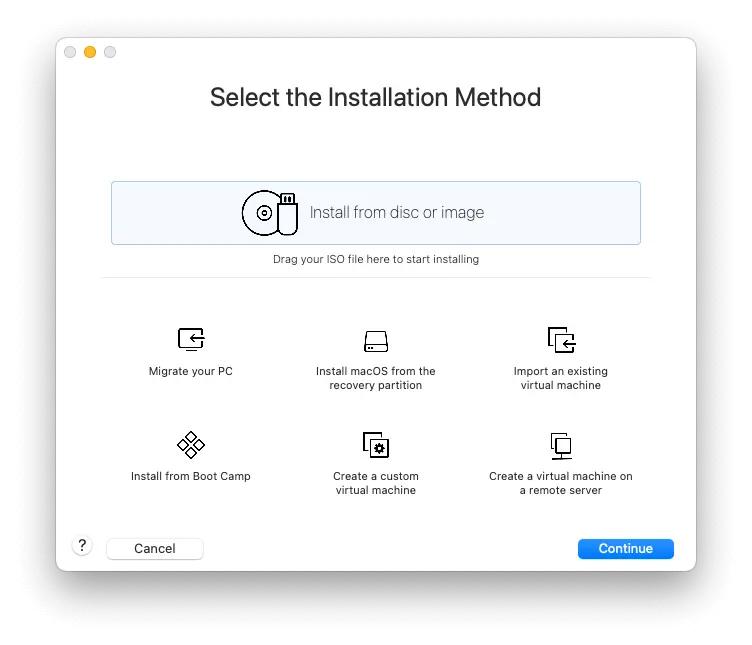
Обраний Windows 11 ARM Як операційна система, тоді не забудьте позначити коробку “UEFI Secure Boot“.
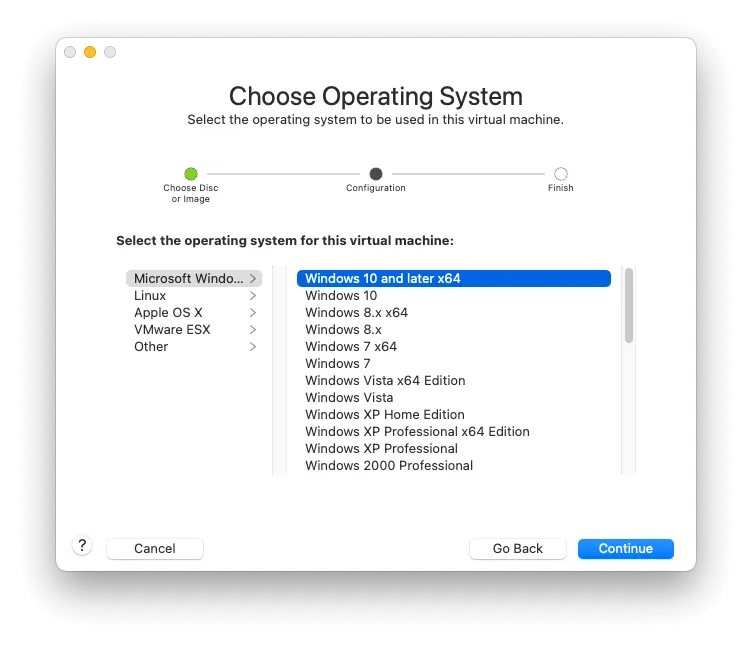
Встановіть пароль, а потім перейдіть, щоб отримати зображення VMDK ca диск віртуальний (Virtual Disk.).
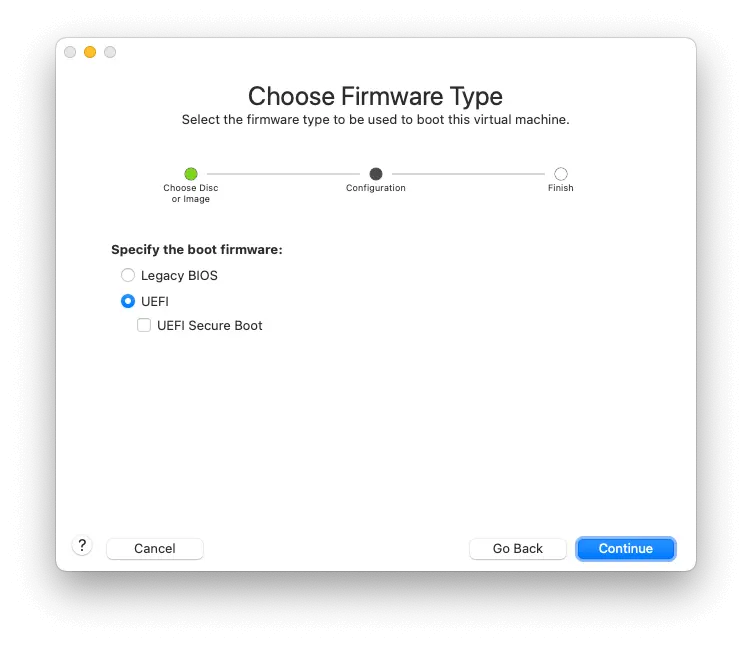
Вибираючи, не забудьте вибрати “Make a separate copy of the virtual disk. ”
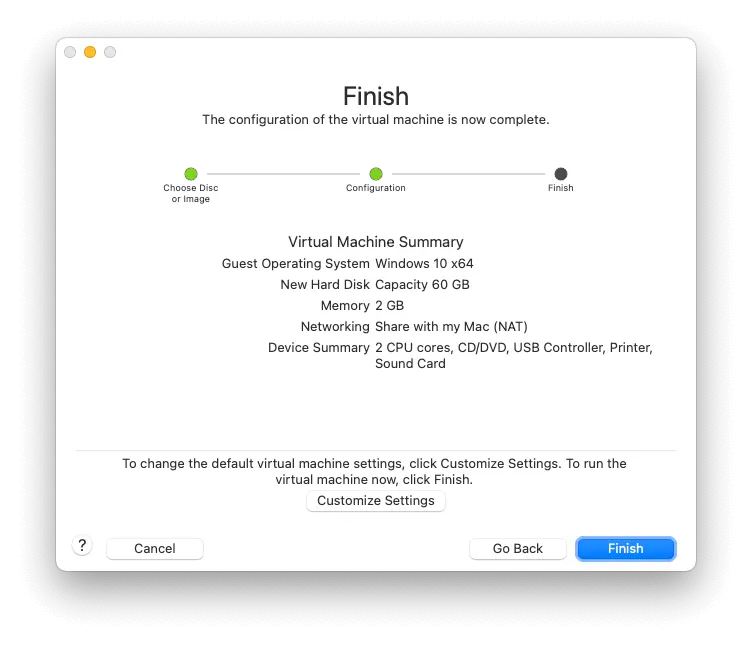
Завершіть операцію та відкрийте VM (Віртуальний автомобіль) з Windows 11 Arm Mac Silicon.
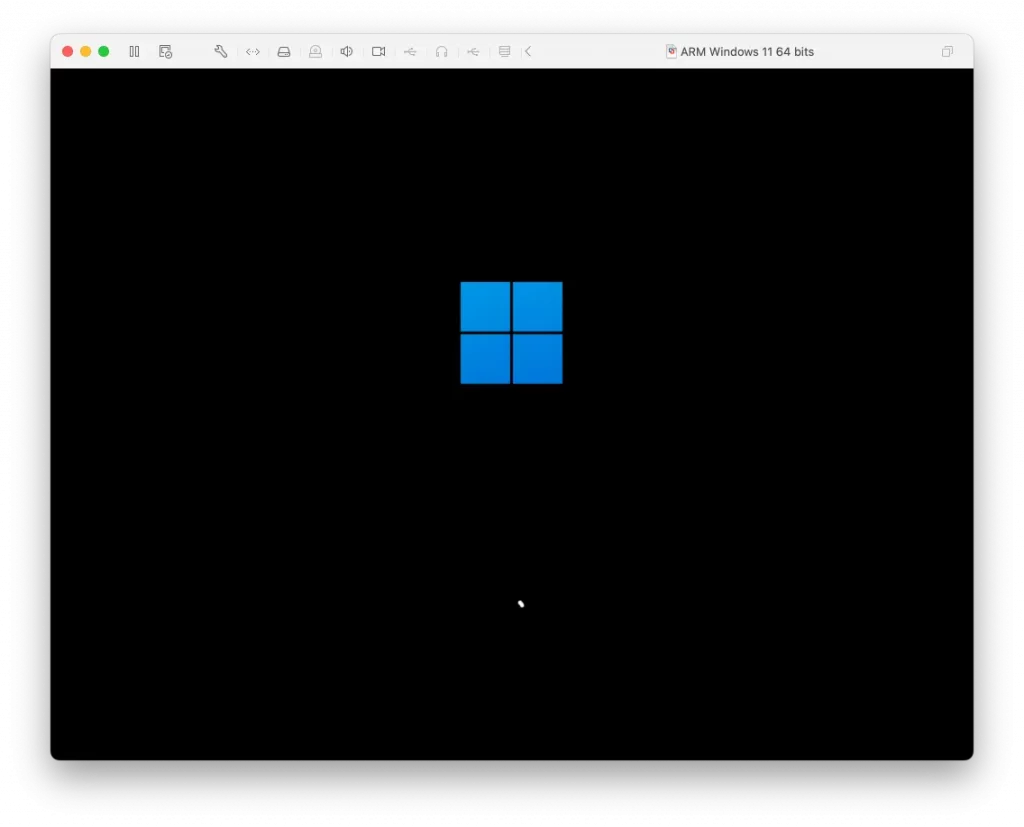
Проблема полягає в тому, що на цьому зображенні VMware не має мережевої підтримки. Тож вам потрібно буде встановити Windows без мережевої підтримки. Коли ви знаходитесь на цьому кроці (або раніше) натисніть на комбінації клавіш SHIFT + F10 (Якщо у вас є клавіатура Mac, вам потрібно буде натиснути Fn + F10.). Це відкриє термінал, в якому ви вводите свій рядок нижче:
OOBE\BYPASSNROЦе активує можливість встановлення Windows 11 без підтримки мережі та перезапустіть установку.
Клацніть PE “I don’t have Internet“.
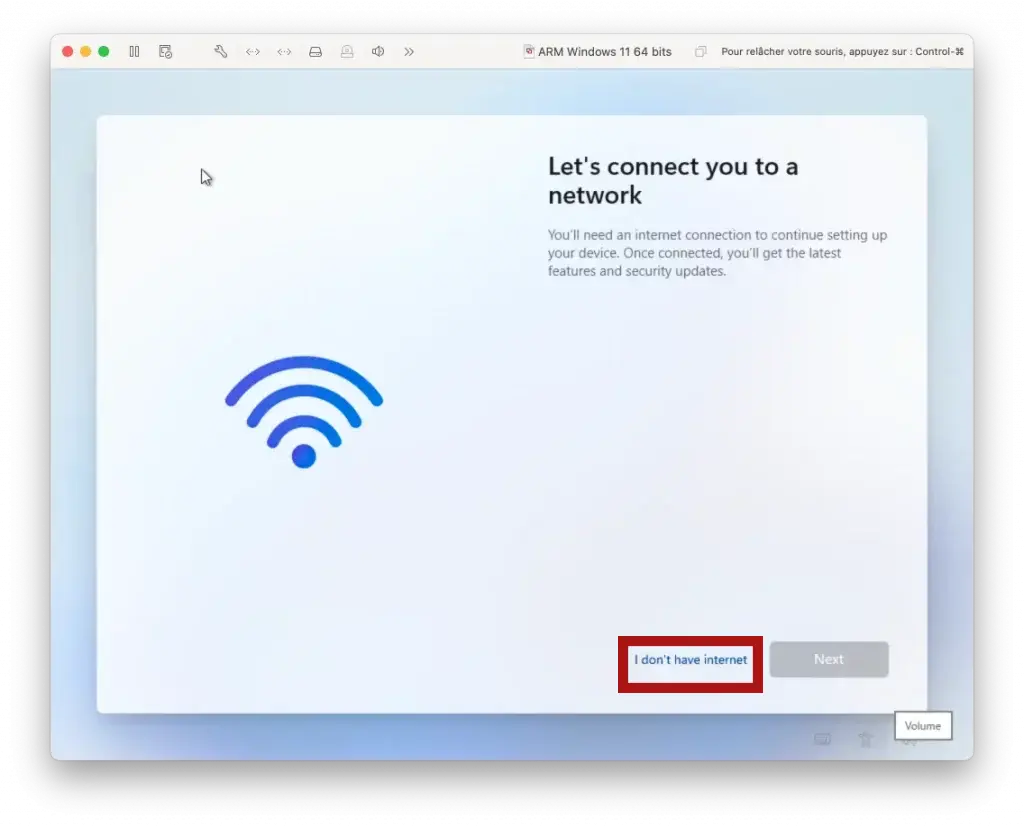
Клацніть PE “Continue With Limited Setup“.
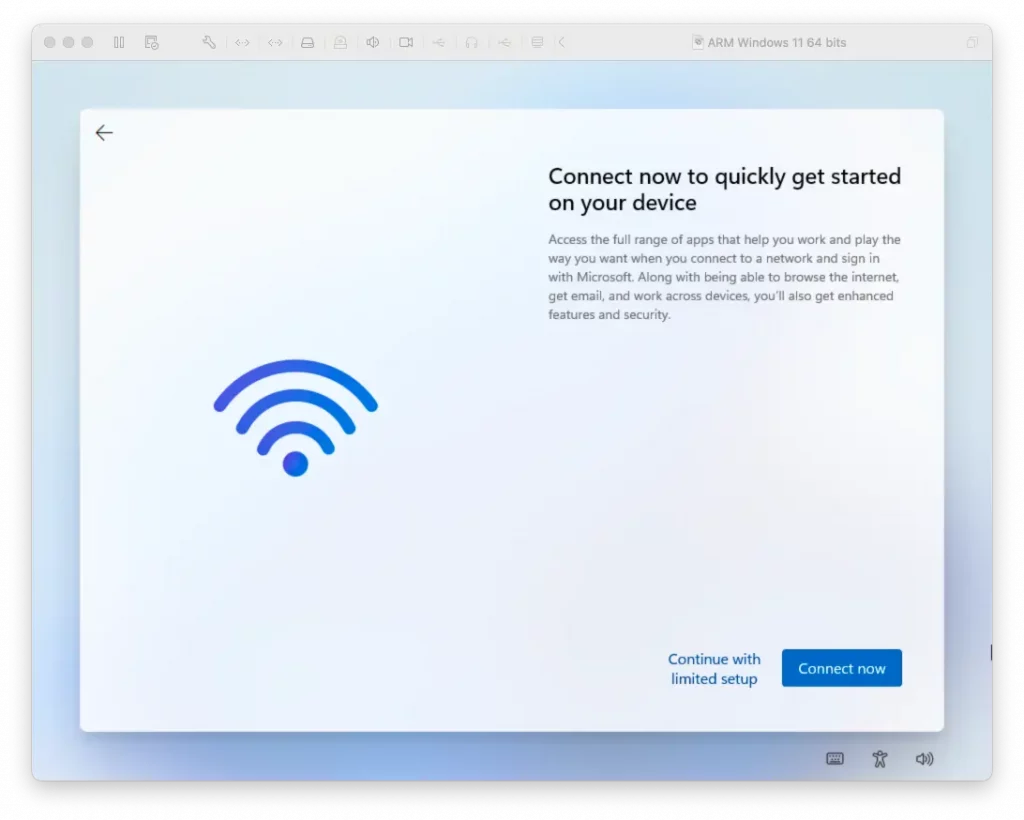
Далі, після того, як вам вдалося виконати кроки для встановлення Windows 11 на Apple Silicon за допомогою VMware Fusion, у вас буде операційна система, але без підключення до Інтернету.
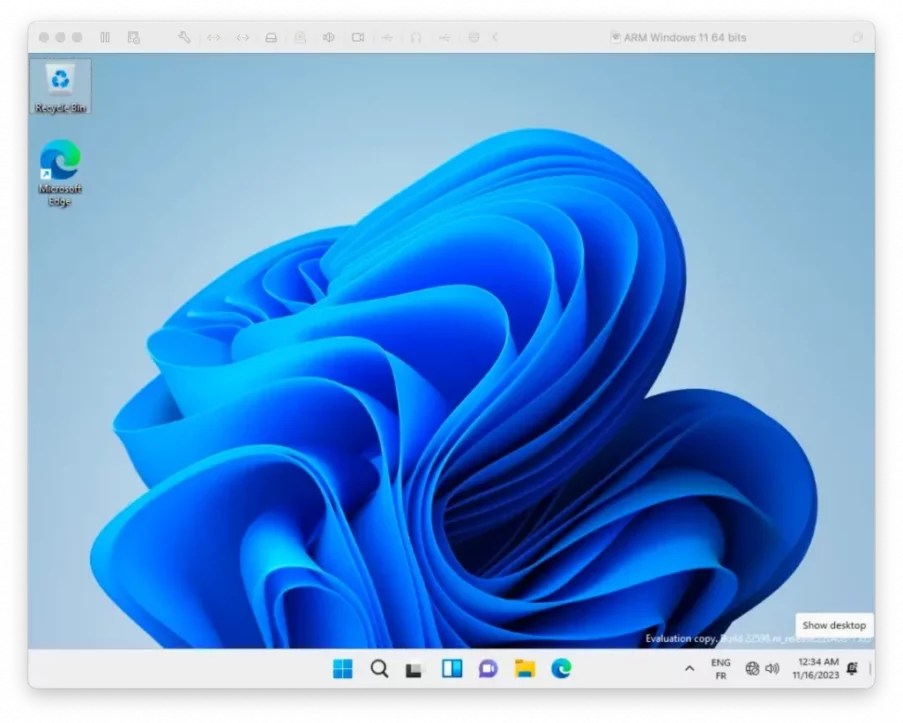
Щоб вирішити проблему підключення до Інтернету, відкрийте PowerShell з привілеями адміністратора, а потім виконайте командний рядок нижче та натисніть “A” для “Yes to All“:
Set-ExecutionPolicy RemoteSigned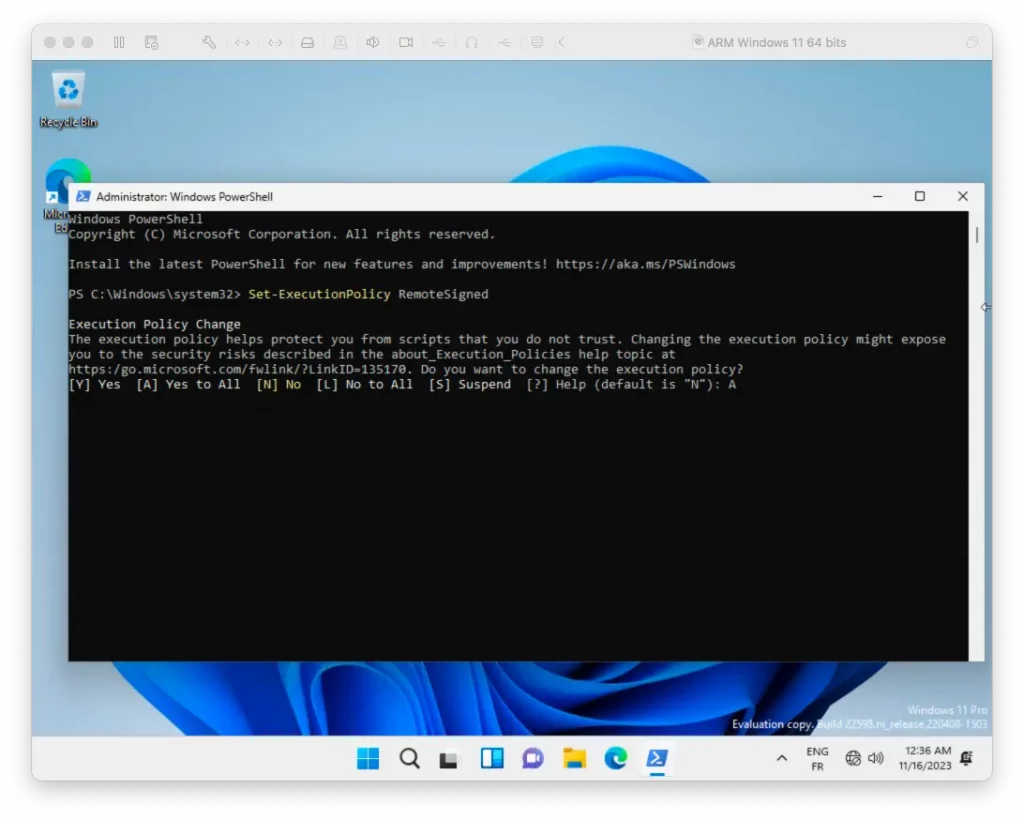
Тоді все, що вам потрібно зробити, це встановити “VMware Tools” Через меню VMware.
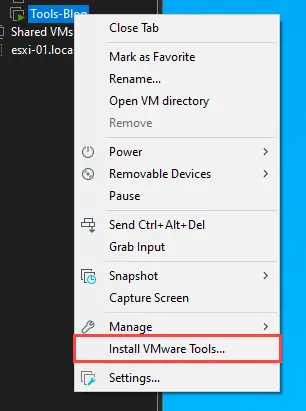
Пов'язаний: Як можна встановити Windows 11 на комп’ютерах Mac (Intel) – Не відповідати мінімальним апаратним вимогам
Перезавантажте операційну систему Windows для всього, що працює нормально. У вас буде Windows 11 на Apple Silicon Perfect Function.
Як встановити Windows 11 на Apple Silicon за допомогою VMware Fusion
Що нового
Про Stealth
Пристрасний до технологій, я із задоволенням пишу на Stealthsetts.com, починаючи з 2006 року. У мене багатий досвід роботи в операційних системах: MacOS, Windows та Linux, а також у програмах програмування та платформ ведення блогів (WordPress) та для інтернет -магазинів (WooCommerce, Magento, Presashop).
Переглянути всі дописи від StealthВас також може зацікавити...

